
Съдържание
Tweetbot може да управлява няколко акаунта, което е страхотно, но ако искате да премахнете акаунт, няма лесен начин да знаете как да го направите. Ето как да премахнете профил в Tweetbot 4.
Tweetbot 4 беше пуснат в началото на миналия месец за много фанфари. Потребителите се радват на актуализация на Tweetbot за известно време в този момент, а Tweetbot 4 със сигурност е доставен.
Новата актуализация достави iPad поддръжка на Tweetbot за първи път и тя довежда втори прозорец към по-голям екран, което ви позволява да извършвате много задачи в приложението и да превъртате основната си времева линия, както и да превъртате през втория прозорец, който може да се персонализира доколкото се показва там. Можете също така да получите тази функция на iPhone 6 Plus и iPhone 6s Plus в пейзажен режим.
Tweetbot 4 също поддържа мултитаскинг за разделяне на изгледа на iOS 9, така че можете да използвате две приложения едновременно, което не можете да правите преди (предишните версии на iOS позволяват само да превключвате между приложения с помощта на превключвателя на приложения).
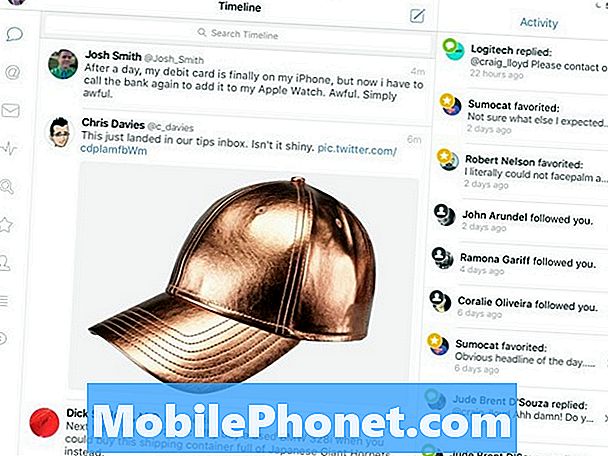
Има и нов изглед на дейността, както и статистически изглед, където можете да видите колко души са видели вашите туитове и са взаимодействали с тях. Изгледът на активността е по същество цялостна представа за това кой е преиздал или е предпочитал твит.
Като цяло, Tweetbot 4 е наистина хубаво приложение за Twitter и е много лесен за употреба, благодарение на бързите си движения, които го правят лесен за използване. Въпреки това, едно нещо, което много потребители могат да получат разочарован с е как да премахнете сметка от Tweetbot 4.
Ако сте един от тези потребители, които имат затруднения, ето как можете бързо и лесно да премахнете профил от Tweetbot 4.
Премахване на профил в Tweetbot 4
В Tweetbot 3, за да премахнете акаунт, просто просто трябваше да плъзнете наляво по профила, който искате да премахнете, и след това просто натиснете бутона Премахни. Това обаче вече не е така в Tweetbot 4, а придвижването не прави нищо, така че как да се премахне акаунт в Tweetbot 4?
Всъщност, функцията е малко скрита и не е най-лесно да разберете дали не знаете какво търсите.
Въпреки това, след като го разберете, наистина е лесно да премахнете сметка от Tweetbot 4.
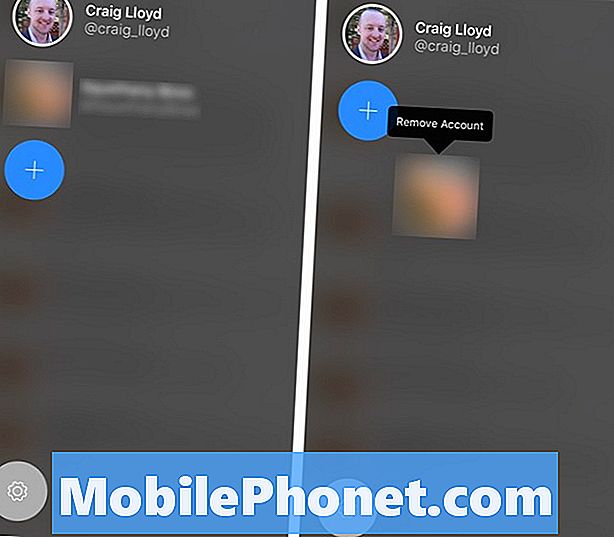
За да го направите, просто натиснете върху иконата на профила си в горния ляв ъгъл на екрана. Това ще изведе списък с профили в Twitter, които сте задали с Tweetbot. Ако имате само един профил, ще видите само един от тях в списъка.
За да премахнете акаунт, просто натиснете и задръжте върху профила и изчакайте леко да се увеличи. От там можете да я плъзнете надолу към дъното на екрана и ще видите Премахване на профила над аватара на потребителския профил.
Просто просто пуснете и сметката ще бъде премахната веднага от Tweetbot 4.
Други скрити функции във Tweetbot 4
Tweetbot винаги е бил приложение, което разчита на неточни движения и други бързи жестове, за да се движите наоколо, поради което може да отнеме известно време, за да се използва напълно за потребителския интерфейс на приложението. След като разберете това, ще ви е трудно да се върнете назад.

Една друга голяма скрита функция в Tweetbot 4 е възможността да се маркират всички ДМ като прочетени с двойно докосване на раздела DM в долната част.
Можете също така да плъзнете в ляво на Twitter, за да видите повече подробности за него и да видите отговорите на това съобщение. Докосването до чуруликане извежда и опции като „Отговори“, „Препроверявай“, „Подобно“ и т.н.
Официалното приложение на Twitter е добро и всичко, но Tweetbot 4 наистина отвежда нещата до следващото ниво. Това със сигурност е едно от най-добрите приложения за Twitter за iPhone, което определено си струва $ 4.99.


